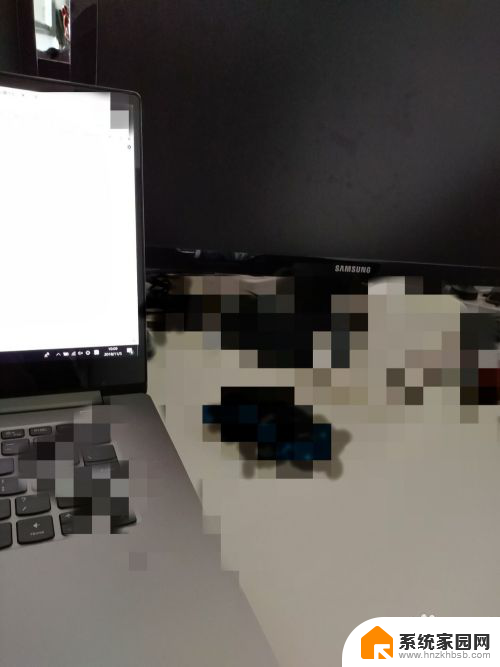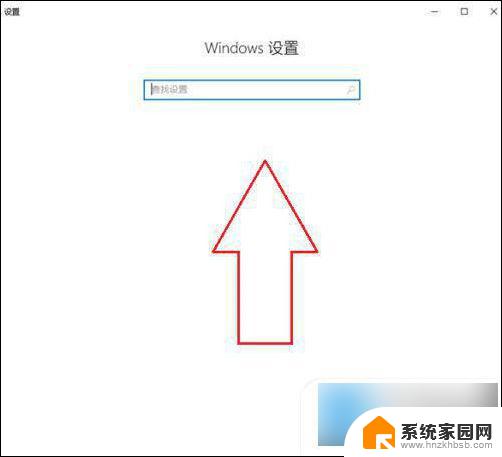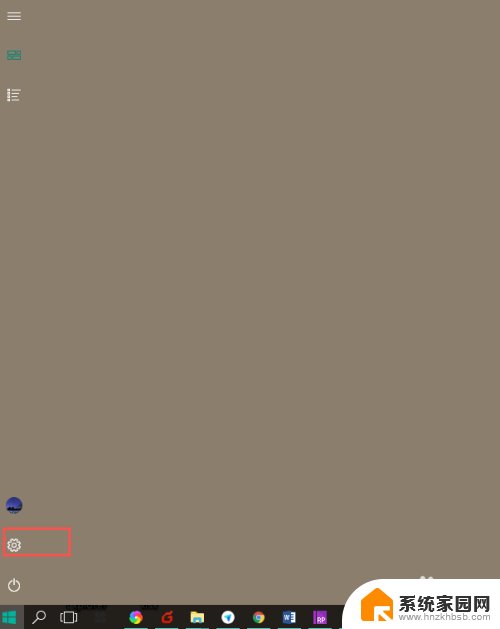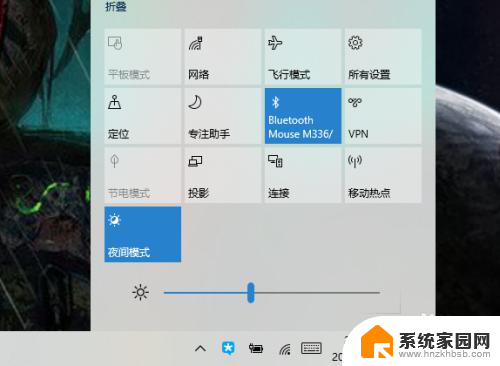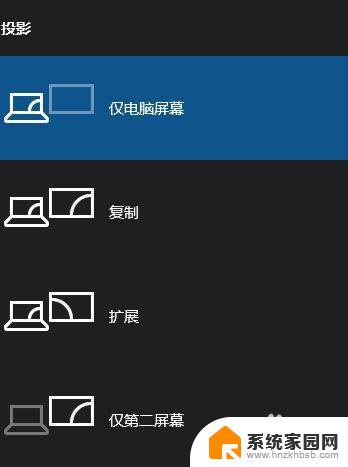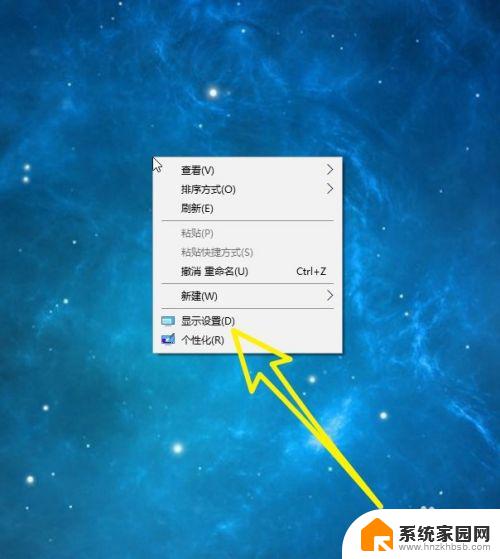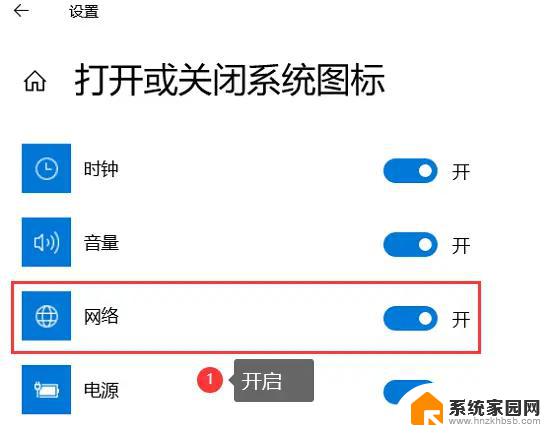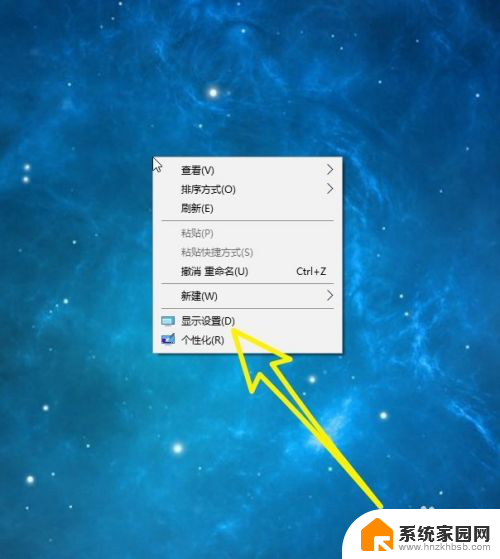笔记本投射到显示器 Win10笔记本电脑怎么连接无线显示器
更新时间:2025-03-22 09:08:44作者:yang
如今随着科技的不断发展,人们对于设备之间的连接也变得越来越便捷,在Win10笔记本电脑上,通过无线连接投射到显示器的功能,可以让用户更加方便地分享和展示自己的内容。对于一些用户来说,可能还不太清楚如何进行这种连接操作。在本文中我们将介绍Win10笔记本电脑如何连接无线显示器,让您可以轻松享受到更大屏幕的展示效果。
具体方法:
1、首先我们右键点击开始菜单,然后点设置。再打开设备;
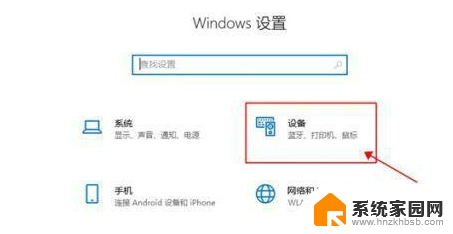
2、选择进入“蓝牙和其他设备”,选中“添加蓝牙和其他设备”;
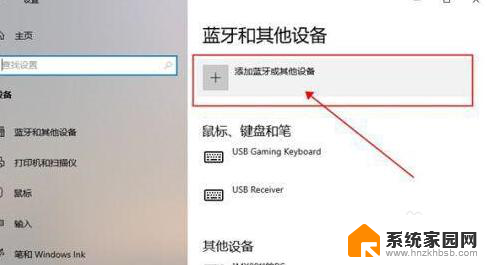
3、接着在弹出的窗口中选中“无线显示器或扩展坞”;
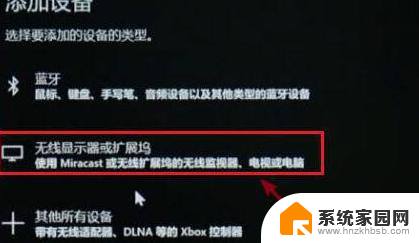
4、这时计算机会自动进行设备搜索,找到显示器名称后单击连接;

5、最后选中“更改模式”还可以修改投屏的方式。复制就是镜像,两边的画面都是相同的。
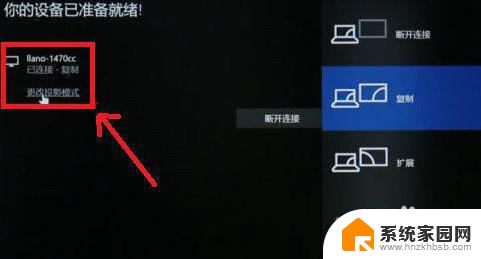
以上就是笔记本投射到显示器的全部内容,还有不清楚的用户就可以参考一下小编的步骤进行操作,希望能够对大家有所帮助。